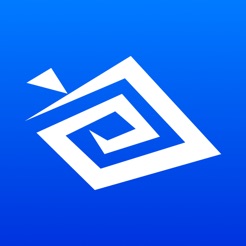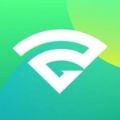笔记本电脑黑屏如何强制重启
笔记本电脑黑屏是许多用户在使用过程中可能遇到的问题之一。黑屏不仅会影响工作和学习,还可能引发数据丢失和系统故障。为了应对这一问题,了解如何强制重启笔记本电脑显得尤为重要。本文将介绍几种常见的强制重启方法,帮助用户解决黑屏困扰。
一、使用电源按钮强制重启
使用电源按钮进行强制重启是最直接且常用的方法。找到笔记本的电源按钮,通常位于键盘的右上角或左上角。长按该按钮5-10秒,直到电脑屏幕完全熄灭,表明电脑已强制关闭。等待几秒钟后,再次按下电源按钮,电脑会重新启动。但需注意,这种方法可能会导致未保存的数据丢失,因此非必要情况下尽量避免使用。
二、快捷键强制重启
部分笔记本电脑支持通过键盘快捷键触发强制重启。常见的组合键包括ctrl + alt + del、ctrl + shift + b和ctrl + alt + f4等。
- 按下ctrl + alt + del后,可能会弹出任务管理器或重新启动选项,选择“重新启动”即可。
- ctrl + shift + b则用于重新启动图形驱动程序,适合屏幕卡死但系统仍运行的情况。
- ctrl + alt + f4则适用于部分品牌笔记本电脑,直接重启电脑。
不过,这些快捷键的功能可能因品牌和型号不同而有所差异,具体操作可参考设备说明书。
三、断电重启
如果电源按钮无效,断电重启是另一种可行的强制重启方法。对于电池可拆卸的笔记本电脑,断开电源适配器,将电池从电脑中取下,等待几秒后重新插入电池并连接电源适配器,再次启动电脑。如果电池不可拆卸,长按电源按钮(通常需要按住15秒以上),这将完全切断供电并重启系统。但频繁断电可能会对硬件造成一定损伤,仅在其他方法无效时使用。
四、检查外接显示器和连接线
如果笔记本连接了外接显示器,可以尝试断开连接,仅使用笔记本屏幕。有时,黑屏可能是由外接显示器设置错误或连接问题引起的。如果断开外接显示器后笔记本屏幕恢复正常,则需要检查外接显示器的连接和设置。同时,确保屏幕与主机的连接线是否松动,如果发现松动,尝试重新连接。
五、进入安全模式进行系统修复
如果笔记本在重启后仍然无法进入正常操作系统,可以尝试进入安全模式。在开机时多次按f8(或其他指定的安全模式启动键,具体取决于电脑品牌和型号),选择“安全模式”启动。在安全模式下,可以检查并修复系统问题,或者卸载最近安装的可能导致冲突的软件。
六、硬件故障排查
如果以上方法都无法解决问题,可能需要考虑硬件故障的可能性。可以尝试进入bios或启动硬件诊断程序来检查硬件问题。如果检测到硬件故障,可能需要更换相应的部件。此时,建议联系专业维修服务进行处理,以避免自己修理造成进一步损坏。

总之,了解如何强制重启笔记本电脑对于解决黑屏问题至关重要。在尝试解决过程中,请保持耐心和细心,并确保按照正确的步骤进行操作。如果问题依旧存在,建议寻求专业的技术支持。